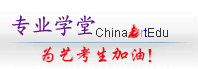Photoshop珠宝文字特效整理:艺路网 日期:2008/12/30 来源:本站原创
技术要点和思路:把文字转换成形状,用路径工具编辑局部节点,这样可以作出更加个性化的字体外观。
 最后完成图(2):  特效制作方法: 1.新建一个500×500像素的空白文件,前景色设为浅灰色,打上文字,设定文字大小。(图J-1所示) 
 3.用钢笔工具重新编辑文字的轮廓路径形态。(图J-3所示)  4.切换到圆角矩形形状工具,在状态栏上选择修剪的模式,画一个圆角矩形,将其从原来的文字形状里面减去。(图J-4所示) 
 6.按住CTRL键点选矢量图层后的路径蒙板,浮动选区。到通道面板,点选蒙板图标,新建一个通道。(图J-6所示)  7.选择一个硬边圆笔刷头,前景色设为黑色,点击通道图像,形成两个圆形。用钢笔工具画一段路径,设定笔刷的Spacing(间距)为1%的最小值,这样会得到更加平滑的笔触。(图J-7.1,图J-7.2所示)   8.在路径面板中的三角菜单中设定Stroke Path(描边路径)的工具为笔刷,也可以点选路径面板下的快速指令图标,执行描边路径的操作。可以反复多试几次,并调整路径,得到最满意的效果。(图J-8所示)  9.继续用笔刷描边路径的方法结合笔刷的自由绘画,画出更多的装饰。(图J-9所示)  10.复制通道,对拷贝执行高斯模糊,5个像素,然后再次执行高斯模糊滤镜3次,数值分别为3,2,1,得到一个平滑的模糊效果。(图J-10.1,图J-10.2所示)   11.按住CTRL键点选通道1,浮动选区。到图层面板,隐藏原来的形状图层,新建一个图层,填充30%的灰色(图J-11.1所示)。并执行渲染/灯光渲染滤镜,纹理通道选择刚才执行模糊的通道1拷贝。这时画面中的文字产生了三维立体效果。(图J-11.2所示)  



 16.浮动通道1的选区,在文字层下面添加一个图层作为阴影,填充50%灰色,高斯模糊,设定图层混合模式。(图J-16.1,图J-16.2所示)  

 19.再次浮动gold text图层的选区,添加一个饱和度调整图层,勾选上色的复选框,进行整体着色。(图J-19所示) 
分享到:
特别说明:由于各方信息不断调整变化,艺路网—中国艺术院校招生在线所提供的所有考试信息仅供参考,请考生以相关招生部门公布的信息为准。
优秀艺术院校推荐
|
最新艺术高考信息
艺术留学招生推荐
|